В данной статье собраны инструкции по смене прошивки Xiaomi Redmi Note 3 Pro. Информация актуальна, если вам требуется установить стабильную стандартную версию системы или прошить модифицированный вариант.
Важно! Автор статьи и администрация сайта не несут ответственность за ваши действия. Инструкции по прошивке предоставлены для ознакомительных целей. Не стоит прошивать телефон, если вы начинающий пользователь, без достаточного опыта и понимания.
Обо всех неточностях и/или ошибках в инструкциях, просьба сообщать через форму обратной связи или через комментарии внизу статьи.
Первая загрузка системы, после перепрошивки, длится до 20 минут. Не паникуйте, ждите. Что бы телефон ни разрядился в неподходящий момент, перед прошивкой зарядите батарею минимум на 75 %.
Внимание!Инструкции написаны исключительно под телефон Redmi Note 3 Pro на платформе Qualcomm с кодовым именем Kenzo. Поэтому инструкции не подходят для Redmi Note 3 на платформе MediaTek Helio X10, с кодовым названием Henessy, а так же Redmi Note 3 Pro Special Edition с кодовым названием Kate. Для таких телефонов используются другие прошивки и методы установки.
Инструкция по переводу смартфона в режим EDL
Режим EDL или Download режим, используется для заливки прошивки в телефон. Для большинства способов прошивки, переход телефона в режим EDL обязателен. Воспользуйтесь одним из способов ниже:
Способ 1
- Активируйте на телефоне режим отладки по USB, в разделе для разработчиков. Так же активируйте заводскую разблокировку загрузчика.
- Соедините телефон с компьютером. При использовании стационарного ПК, USB кабель следует установить в разъем материнской платы.
- Откройте папку программы MiFlash или XiaoMiFlash. В свободной области нажмите правой кнопкой мышки с удержанием клавиши Shift. В контекстном меню выберите – Открыть окно команд.
- В появившейся командной строке введите команду без кавычек – «adb devices». В появившемся окне на телефоне следует нажать «Ок». Далее введите команду – «adb reboot edl».
- После телефон перейдет в режим EDL, в качестве подтверждения, загорится красный цвет индикатора уведомлений.
Способ 2
- Отключите смартфон, затем переведите устройство в режим fastboot. Для этого зажмите кнопку включения и кнопку уменьшения громкости.
- Подключите аппарат компьютеру. Проверьте диспетчер устройств, убедитесь, что телефон опознан.
- Скачайте и распакуйте архив с fastboot. В свободной области нажмите правой кнопкой мышки с удержанием клавиши Shift. В контекстном меню выберите – Открыть окно команд.
- Пропишите команду без кавычек «fastboot_edl reboot-edl» или «edl».
- Телефон перейдет в режим EDL, о чем вы поймете по миганию светодиода красным цветом.
Инструкция по прошивке через встроенную программу обновления (три точки)
Базовый метод установки стандартных прошивок с заблокированным загрузчиком. Детальная инструкция описана по ссылке. Выберите прошивку соответствующую вашей модели.
Важно!
Прошивка данным способом срабатывает не всегда, по не известной пока причине. Для верификации прошивки, необходимо подключение к интернету. Если верифицировать прошивку не удастся, установить образ не получится, а работоспособность смартфона сохранится в полной мере.
Инструкция по прошивке через программу MiFlash
Способ актуален для смартфонов с заблокированным загрузчиком, а так же если требуется стабильная версия прошивки и поддержка OTA (FOTA).
Алгоритм действий:
Подготовьте компьютер с Windows 7 или выше – 8, 8.1 или 10. Закройте все посторонние программы, для освобождения ресурсов под утилиты для прошивки.
Скачайте и установите программу Mi PC Suite, для установки драйверов.
Скачайте и установите, свежую версию программы MiFlash, а лучше XiaoMiFlash. Если появится запрос на проверку подписи драйверов, выберите вариант «Установить всё равно».
Скачайте прошивку для Redmi Note 3 Pro. Распакуйте архив и сократите название папки.
Откройте программу XiaoMiFlash, используя права администратора.
Подключите аппарат в режиме EDL. Проверьте диспетчер устройств, телефон должен определиться как Qualcomm HS-USB QDloder 9008 (COMxx), где xx – номер порта. Если аппарат определяется как 900Е, для перевода в EDL режим, понадобится сервисный кабель.
В программе нажмите на кнопку «Refresh», для обновления списка подключенных программ.
Далее укажите путь к прошивке.
Внизу программы выберите вариант прошивки:
Clean All – очистить всё.
Save user data – сохранить пользовательские данные.
Clean and lock – очистить все пользовательские данные и заблокировать загрузчик.
Нажмите кнопку Flash для начала загрузки. Ожидайте окончание процесса.
Дополнительная установка TWRP
Инструкция по прошивке через программу MiFlash так же позволяет прошить TWRP.
Важно! Установка TWRP возможна только на Android 6.0.
Алгоритм действий:
Скачайте нужную версию TWRP с расширением «.img», после чего переименуйте в recovery.img и поместите в папку с прошивкой, заменив исходное recovery.
По окончанию прошивки, требуется зайти в TWRP. Для этого необходимо отключить USB кабель, подождать 2-3 секунды, а затем зажать кнопку «питания» и «увеличения громкости». Удерживать кнопки требуется до появления логотипа MI, после чего продолжать удерживать только кнопку громкости. После появления экрана TWRP, клавишу можно отпустить.
Затем через файловый менеджер требуется удалить файл по пути system/recovery-from-boot, для предотвращения замены TWRP стандартным вариантом. А при необходимости пропатчить загрузчик: Дополнительно – Патч загрузчика и установить архив из папки /sbin/cofface.ZIP.
Инструкция по прошивке через Fastboot
Важно! Для прошивки данным методом, обязательное наличие разблокированного загрузчика.
Алгоритм действий:
- Скачайте и распакуйте архив с Fastboot.
- Скачайте необходимую вам прошивку для Fastboot.
- Распакуйте прошивку и поместите содержимое в папку с утилитой Fastboot.
- Выключите питание смартфона, а после переведите устройство в режим Fastboot. Зажмите и удерживайте кнопку «Включения» и «Уменьшения громкости».
- Подключите аппарат к компьютеру, перейдите к «диспетчеру устройств» на ПК и удостоверьтесь, что аппарат определился правильно.
- В папке с Fastboot запустите автоматический скрипт прошивки – «flash_all.bat».
- Ждите до окончания прошивки.
Инструкция по прошивке через QFIL
Данным способом устанавливаются стандартные китайские или глобальные прошивки. Метод подходит для смартфонов с заблокированым и открытым загрузчиком. Главное перевести смартфон в режим EDL, и если программа QFIL увидит аппарат, то непременно прошьет. Детальная инструкция с картинками по прошивке, описана в отдельной статье.
Инструкция по прошивке через Mi PC Suite
Данный метод прошивки позволяет заливать стандартные образы системы. Подходит для устройств с закрытым загрузчиком. Детальную инструкцию с картинками смотрите в отдельной статье по ссылке.
Инструкция по установке полноценного TWRP
Важно! Установка TWRP выполняется на смартфонах с разблокированным загрузчиком.
Алгоритм действий:
Разблокируйте загрузчик.
Скачайте подходящую версию TWRP.
Переведите устройство в режим fastboot. Для этого зажмите кнопку включения и кнопку уменьшения громкости, в выключенном состоянии.
Подключите телефон к компьютеру через кабель.
В папке с установленной программой MiFlash или XiaoMiFlash, вызовите контекстное меню правой кнопкой с зажатой кнопкой Shift. Выберите пункт «Открыть окно команд».
Поместите в папку файл TWRP с расширением «.img».
В открывшейся командной строке впишите команду – fastboot flash recovery xxx.img. ххх – произвольное название прошиваемого файла.
Если fastboot не принимает команды, установите драйвера ADB + fastboot.
Установите патч загрузчика. Дополнительно – Патч загрузчика и устанавливаем архив из папки /sbin/cofface.ZIP.
Инструкция по прошивке кастомных образов через TWRP
Установка прошивок производится на смартфоны с заранее разблокированным загрузчиком, подготовленный и настроенный TWRP.
Алгоритм действий:
- Поместите ZIP архив во внутренний или внешний раздел памяти.
- Загрузите аппарат в TWRP.
- Для новых прошивок требуется выполнить очистку данных. Wipe – Advanced Wipe, где отметить system, data, cache, а затем очистить.
- После очистки, перезагрузитесь повторно в recovery. Выйдите на главный экран, выберите пункт перезагрузка – перезагрузится в recovery.
- После загрузки нажать Install и указать путь к архиву. Подтвердить действие. Выполните перезагрузку в recovery.
- После перезагрузки произвести патч загрузчика. Дополнительно – Патч загрузчика и устанавливаем архив из папки /sbin/cofface.ZIP.
Важно! Стандартные образы требуется обязательно патчить. Моды и локализованные сборки желательно, так как без патча память на Android 6 шифруется.
- Выполните перезагрузку и пользуйтесь.
Вывод
В статье собран комплект инструкций, пошагово объясняющий, как выполняется прошивка Xiaomi Redmi Note 3 Pro. Инструкции ориентированы на установку стандартных и модифицированных прошивок, на закрытый или открытый бут. Так же инструкция по установке TWRP. При этом любые действия следует производить с полным пониманием возможных последствий при необдуманных действиях.
Свои дополнения или исправления, в случае неточностей или ошибок в инструкциях, оставляйте в комментариях. Не забывайте делиться статьей с друзьями и знакомыми через кнопки социальных сетей, поскольку им может, нужна описанная в статье информация. Так же поделитесь мнением, какой тип прошивки и способ установки предпочитаете.
Кодовое имя Redmi Note 3 Pro (Snapdragon 650) – Kenzo! Не путайте с Redmi Note 3 (MTK Helio X10) – henessy и Redmi Note 3 Pro (Special Edition) – kate.
Для удачной прошивки телефона Xiaomi Redmi Note 3 Pro необходимо ПК с Windows 7, 8, 8.1, 10. Ксожалению (а может и радости) на Windows XP не работает программа MiFlash, при помощи которой и осуществляется прошивка девайса.
Скачиваем и устанавливаем на ваш ПК программу Mi PC Suite – она автоматически установит все нужные драйвера. Затем качаем и устанавливаем XiaoMiFlash
При появлении запроса проверки подписи драйверов нажимаем “Установить всё равно”. Если какие-то драйвера вдруг не установятся, тогда скачиваем файл и ручками через “Диспетчер устройств” выбираем эту папку xiaomi_usb_driver.rar и устанавливаете драйвер из нее.
Затем скачиваете нужную вам прошивку для MiFlash
например Global Stable – Kenzo
MIUI8 – Android 5.1 V8.0.1.0.LHOMIDG: fastboot
MIUI7 – Android 5.1 V7.5.3.0.LHOMIDE: fastboot
распаковываете ее архиватором в удобную папку (например рабочий стол) и желательно переименовать прошивку в нормальное короткое название (без цифр, точек и прочих иероглифов).
Вытаскиваем ярлыки программ на рабочий стол(если они не появились автоматически):
Переводим Xiaomi Redmi Note 3 Pro в режим EDL
Способ №1 – Через включенный телефон
В открывшейся командной строке пишем:
adb devices
adb reboot edl
и телефон переходит в режим EDL, о чем будет свидетельствовать мигание светодиода красным цветом.
Способ №2 – Через fastboot
Скачиваете fastboot- ADB instal Выключаем телефон. Включаем его в режим fastboot, для єтого на віключенном смартфоне зажимаете кнопки громкость минус и Вкл/выкл и подключаете Xiaomi Redmi Note 3 Pro к компьютеру. Скорее всего название fastboot-устройство не важно. Драйвер fastboot общий для всех Андроид устройств. Различаются только названия. Тем не менее будьте внимательны.
Качаем файл fastboot_edl.zip и затем распаковываете его. Из разархивированной папки запускаем командную строку (зажимаем на клавиатуре SHIFT и кликаем ПКМ – Открыть окно команд) и там прописываем команду:
fastboot_edl reboot-edl
либо
edl
Телефон перейдет в режим EDL, о чем будет свидетельствовать мигание светодиода красным цветом
Прошивка и установка TWRP на Xiaomi Redmi Note 3 Pro
Способ №1 – прошивка через MiFlash или XiaoMiFlash
Жмем кнопку Refresh, что-бы убедиться что телефон обнаружился программой. Жмем Browse и указываем путь до папки с прошивкой (см. выше)
Слева внизу выбираем один из вариантов установки прошивки:Clean All – очистить всеSave user data – Прошивка с сохранением данных пользователяClean and lock – очистить все и заблокировать загрузчик
Нажимаем кнопку Flash, после чего запустится процесс прошивки телефона Xiaomi Redmi Note 3 Pro
Установка TWRP данным способом работает только на android 6
Способ №2 – Через прошивка fastboot
Для удачной прошивки смартфона через фастбут у вас должно быть:
Разблокированный бутлоадер (загрузчик) Прошивка для fastboot (см. выше) Сам fastboot- ADB instal Порядок действий:
Ну вот и все, пользуйтесь.
Разблокировка Xiaomi Redmi Note 3 Pro
Для разблокировки смартфона нужна Developer прошивка. Если она не стоит, скачиваете ( скачять MIUI8 – Android 6.0 V6.11.8: fastboot)и прошиваете ее по инструкции выше. Так-же вы должны получить разрешение на разблокировку bootloader (загрузчика) xiaomi от самого производителя, по этой инструкции: Разблокировка загрузчиков XIAOMI Качаем MiUnlock
Заходим в телефоне в ми аккаунт, включаем все Ми сервисы, обязательно заходим что с компа, что с телефона на i.mi.com жмем там найти девайс. Запускаем разблокировщик и вписываем свои данные. Переводим смартфон Redmi Note 3 Pro в fastboot (зажимаем Громкость Вниз и кнопку Включения до появления зайца) вставляем кабель в телефон, жмем кнопку анлок. После анлока удаляем/выходим из Mi аккаунта (не обязательно, но если слетит радио модуль – то это нам поможет).
Прошивка TWRP recovery на Xiaomi Redmi Note 3 Pro
Мы будем устанавливать TWRP через fastboot и файл .img
Для этого нужно иметь фастбут (скачать можно выше), ну и естественно необходимо скачать само TWRP recovery
Переводим телефон в fastboot mode (зажимаем Громкость Вниз и кнопку Включения до появления зайца) вставляем кабель в телефон. Если смарт уже в фастбуте то просто втыкаем кабель.
fastboot flash recovery xxx.img
Вот и все, смартфон перезагрузится с установленным кастомным TWRP Recovery, далее можете шить на ваш xiaomi redmi note3 pro любые кастомные прошивки.
Прошивка кастомных прошивок на xiaomi redmi note 3 pro через TWRP Recovery
По умолчанию подразумеваем что на смарте уже установленное TWRP recovery.
Скачиваете любую подходящую прошивку (кастом, локализованная или официальная UpdaterApp/TWRP.
например MultiROM MIUI v8 [VIP] – ANDROID 6 6.8.31 или MiuiPro MIUI8 – Android 6
В рекавери нажать Install – select storage – microsd и указать путь к своей прошивке, выбрать ее и подтвердить желание прошить.
По окончанию процесса видим слово “successful” значить все ОК. Перезагружаемся в нормальный режим и пользуемся своей прошивкой.

» data-medium-file=»https://i2.wp.com/aslenkov.ru/wp-content/uploads/2015/07/fastboot-e1436687226578.png?fit=275%2C300&ssl=1″ data-large-file=»http://vesali.ru/wp-content/uploads/2020/10/pp_image_85087_21sxrq32ptfastboot-e1436687226578.png» class=»alignleft wp-image-260″ src=»https://i2.wp.com/aslenkov.ru/wp-content/uploads/2015/07/fastboot-e1436687226578.png?resize=183%2C200″ alt=»Fastboot miui» data-recalc-dims=»1″ />Пришел новенький смартфон Xiaomi Redmi Note 3 с установленным левым программным обеспечением от продавца. Русский язык есть, но не полный, да и обновление по воздуху отсутствует. Поскольку на фан-сайтах Xiaomi уже доступны локализованные версии прошивки для Redmi Note 3, решил поставить ПО от команды xiaomi.eu. Данными прошивками я с удовольствием пользуюсь на всех своих устройства Xiaomi.
При установке нового ПО столкнулся с рядом проблем, так как компания Xiaomi продолжает усложнять жизнь любителям сторонних прошивок. Помимо проверки цифровой подписи ПО, компания Xiaomi решила заблокировать загрузчик. Теперь установить кастомное рекавери без разблокировки загрузчика стало не возможно. Но на профильных форумах уже появилась масса инструкций как прошить локализованную прошивку. Пройдя весь этот путь, я готов поделиться с вами инструкцией по обновлению ПО смартфона Xiaomi Redmi Note 3. Заряжаем аккумулятор устройства и вперед!
Так же хочу отметить, что есть возможность прошить смартфон Xiaomi Redmi Note 3 без разблокировки загрузчика. О том как это сделать, вы можете прочитать здесь.
Устанавливаем прошивку для разработчиков
Первым делом на смартфон необходимо установить прошивку для разработчиков (developer firmware). Если у вас уже установлена данная версия ПО, то переходите к следующему пункту. Версию ПО, установленного у вас на устройстве, вы можете проверить в Настройках в разделе Об устройстве. Если номер Версии MIUI начинается с цифр 5 или 6 (5.12.31 или 6.1.7 и т.д.), то у вас установлена прошивка для разработчиков. Если с цифры 7, то у вас стабильная версия и ее необходимо сменить.
Примите во внимание! Установка прошивки для разработчиков при помощи приложения SPFlashTool переразметит все системные разделы, поэтому все ваши данные в памяти смартфона будут удалены. Поэтому заранее побеспокойтесь о сохранности ваших файлов. Перед началом всех манипуляций со смартфоном убедитесь, что аккумуляторная батарея заряжена более чем 60%, в лучшем случае 100%. Все, что вы делаете, вы делаете на свой страх и риск. Я, как автор данной статьи, ответственности не несу.
Скачиваем и устанавливаем драйвера для MTK устройств, а также приложение MiPhone, в котором имеются необходимые нам драйверы.
Скачиваем и распаковываем еженедельную версию прошивки для разработчиков. Распаковать желательно в корень диска C. Должна появиться папка с именем «hennessy_images_***«. После распаковки архива нужно файл MT6795_Android_scatter.txt из папки images переместить в папку imagessigned_bin.
Скачиваем последнюю версию и запускаем приложение SPFlashTool. В меню Option в разделе Download необходимо установить галочки на проверку контрольной суммы USB и Storage. В поле Download-Agent необходимо выбрать файл DA_SWSEC.bin, который находится в папке с SPFlashTool. В поле Scatter — loading file выбираем файл MT6795_Android_scatter.txt, который ранее перенесли в папку imagessigned_bin. В итоге окно программы должно выглядеть следующим образом:
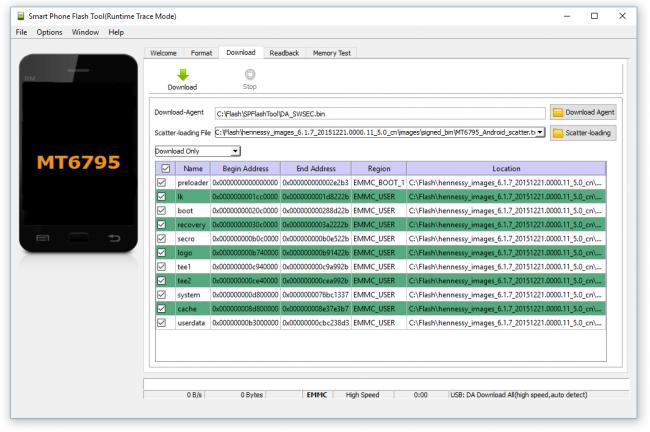
Выключаем смартфон. В приложении SPFlashTool нажимаем кнопку Download. На смартфоне зажимаем кнопку уменьшения громкости и, удерживая ее в нажатом положении, подключаем аппарат к компьютеру при помощи microUSB кабеля. В нижней строке программы появится красная полоса.

Кнопку уменьшения громкости все еще держим в нажатом положении. Через некоторое время, когда программа SPFlashTool найдет смартфон на одном из портов компьютера, вместо красной начнет расти желтая линия.

Теперь кнопку уменьшения громкости можно отпустить. По окончании процесса появится большая зелёная галочка. Отключаем смартфон от компьютера и включаем его. Первая загрузка занимает продолжительное время (5-10 минут), не паникуем и дожидаемся, когда на экране устройства появится экран приветствия. Производим первичную настройку смартфона. В обязательном порядке подключаемся к MI аккаунту.
Подача заявки на разблокировку загрузчика
Для дальнейших мероприятий нам требуется разблокировать загрузчик. Идем на страницу запроса разблокировки. Нажимаем на единственную кнопку внизу страницы.
MIUI unlock » data-medium-file=»https://i2.wp.com/aslenkov.ru/wp-content/uploads/2016/01/2016-01-11-20-02-25-Скриншот-экрана.png?fit=300%2C140&ssl=1″ data-large-file=»https://i2.wp.com/aslenkov.ru/wp-content/uploads/2016/01/2016-01-11-20-02-25-Скриншот-экрана.png?fit=640%2C299&ssl=1″ class=»aligncenter size-large wp-image-2435″ src=»https://i1.wp.com/aslenkov.ru/wp-content/uploads/2016/01/2016-01-11-20-02-25-Скриншот-экрана-1024×478.png?resize=640%2C299″ alt=»MIUI unlock» srcset=»https://i2.wp.com/aslenkov.ru/wp-content/uploads/2016/01/2016-01-11-20-02-25-Скриншот-экрана.png?resize=1024%2C478&ssl=1 1024w, https://i2.wp.com/aslenkov.ru/wp-content/uploads/2016/01/2016-01-11-20-02-25-Скриншот-экрана.png?resize=300%2C140&ssl=1 300w, https://i2.wp.com/aslenkov.ru/wp-content/uploads/2016/01/2016-01-11-20-02-25-Скриншот-экрана.png?resize=768%2C359&ssl=1 768w, https://i2.wp.com/aslenkov.ru/wp-content/uploads/2016/01/2016-01-11-20-02-25-Скриншот-экрана.png?w=1366&ssl=1 1366w, https://i2.wp.com/aslenkov.ru/wp-content/uploads/2016/01/2016-01-11-20-02-25-Скриншот-экрана.png?w=1280&ssl=1 1280w» sizes=»(max-width: 640px) 100vw, 640px» data-recalc-dims=»1″ />
Вводим данные MI аккаунта, к которому подключен смартфон Redmi Note 3 и нажимаем на оранжевую кнопку.
MI account » data-medium-file=»https://i0.wp.com/aslenkov.ru/wp-content/uploads/2016/01/2016-01-11-20-03-11-Скриншот-экрана.png?fit=300%2C141&ssl=1″ data-large-file=»https://i0.wp.com/aslenkov.ru/wp-content/uploads/2016/01/2016-01-11-20-03-11-Скриншот-экрана.png?fit=640%2C301&ssl=1″ class=»aligncenter size-large wp-image-2436″ src=»https://i1.wp.com/aslenkov.ru/wp-content/uploads/2016/01/2016-01-11-20-03-11-Скриншот-экрана-1024×481.png?resize=640%2C301″ alt=»MI account» srcset=»https://i0.wp.com/aslenkov.ru/wp-content/uploads/2016/01/2016-01-11-20-03-11-Скриншот-экрана.png?resize=1024%2C481&ssl=1 1024w, https://i0.wp.com/aslenkov.ru/wp-content/uploads/2016/01/2016-01-11-20-03-11-Скриншот-экрана.png?resize=300%2C141&ssl=1 300w, https://i0.wp.com/aslenkov.ru/wp-content/uploads/2016/01/2016-01-11-20-03-11-Скриншот-экрана.png?resize=768%2C360&ssl=1 768w, https://i0.wp.com/aslenkov.ru/wp-content/uploads/2016/01/2016-01-11-20-03-11-Скриншот-экрана.png?w=1366&ssl=1 1366w, https://i0.wp.com/aslenkov.ru/wp-content/uploads/2016/01/2016-01-11-20-03-11-Скриншот-экрана.png?w=1280&ssl=1 1280w» sizes=»(max-width: 640px) 100vw, 640px» data-recalc-dims=»1″ />
На новой странице в первой строке вводим свое имя на китайском или английском языке. Во второй строке выбираем страну проживания. В третьей строке вводим номер телефона без +7. В четвертом текстовом поле вставляем следующий текст:
要安装固件的本地化版本Что в переводе на русский означает Для установки локализованной версии прошивки. Ставим в нижней строке галочку и нажимаем на зеленую кнопку.
MI unlock phone » data-medium-file=»https://i2.wp.com/aslenkov.ru/wp-content/uploads/2016/01/2016-01-09-17-34-06-Скриншот-экрана.png?fit=300%2C141&ssl=1″ data-large-file=»https://i2.wp.com/aslenkov.ru/wp-content/uploads/2016/01/2016-01-09-17-34-06-Скриншот-экрана.png?fit=640%2C301&ssl=1″ class=»aligncenter size-large wp-image-2433″ src=»https://i2.wp.com/aslenkov.ru/wp-content/uploads/2016/01/2016-01-09-17-34-06-Скриншот-экрана-1024×481.png?resize=640%2C301″ alt=»MI unlock phone» srcset=»https://i2.wp.com/aslenkov.ru/wp-content/uploads/2016/01/2016-01-09-17-34-06-Скриншот-экрана.png?resize=1024%2C481&ssl=1 1024w, https://i2.wp.com/aslenkov.ru/wp-content/uploads/2016/01/2016-01-09-17-34-06-Скриншот-экрана.png?resize=300%2C141&ssl=1 300w, https://i2.wp.com/aslenkov.ru/wp-content/uploads/2016/01/2016-01-09-17-34-06-Скриншот-экрана.png?resize=768%2C361&ssl=1 768w, https://i2.wp.com/aslenkov.ru/wp-content/uploads/2016/01/2016-01-09-17-34-06-Скриншот-экрана.png?w=1364&ssl=1 1364w, https://i2.wp.com/aslenkov.ru/wp-content/uploads/2016/01/2016-01-09-17-34-06-Скриншот-экрана.png?w=1280&ssl=1 1280w» sizes=»(max-width: 640px) 100vw, 640px» data-recalc-dims=»1″ />
На указанный номер придет сообщение, где будет указан пин-код, который необходимо ввести на новой странице. После ввода нажимаем на зеленую кнопку.
MI unlock phone verification » data-medium-file=»https://i2.wp.com/aslenkov.ru/wp-content/uploads/2016/01/2016-01-09-17-34-50-Скриншот-экрана.png?fit=300%2C140&ssl=1″ data-large-file=»https://i2.wp.com/aslenkov.ru/wp-content/uploads/2016/01/2016-01-09-17-34-50-Скриншот-экрана.png?fit=640%2C299&ssl=1″ class=»aligncenter size-large wp-image-2437″ src=»https://i1.wp.com/aslenkov.ru/wp-content/uploads/2016/01/2016-01-09-17-34-50-Скриншот-экрана-1024×479.png?resize=640%2C299″ alt=»MI unlock phone verification» srcset=»https://i2.wp.com/aslenkov.ru/wp-content/uploads/2016/01/2016-01-09-17-34-50-Скриншот-экрана.png?resize=1024%2C479&ssl=1 1024w, https://i2.wp.com/aslenkov.ru/wp-content/uploads/2016/01/2016-01-09-17-34-50-Скриншот-экрана.png?resize=300%2C140&ssl=1 300w, https://i2.wp.com/aslenkov.ru/wp-content/uploads/2016/01/2016-01-09-17-34-50-Скриншот-экрана.png?resize=768%2C359&ssl=1 768w, https://i2.wp.com/aslenkov.ru/wp-content/uploads/2016/01/2016-01-09-17-34-50-Скриншот-экрана.png?w=1366&ssl=1 1366w, https://i2.wp.com/aslenkov.ru/wp-content/uploads/2016/01/2016-01-09-17-34-50-Скриншот-экрана.png?w=1280&ssl=1 1280w» sizes=»(max-width: 640px) 100vw, 640px» data-recalc-dims=»1″ />
Если вы все правильно сделали, то появится страница с поздравлением.
MI unlock finish » data-medium-file=»https://i1.wp.com/aslenkov.ru/wp-content/uploads/2016/01/2016-01-09-17-35-19-Скриншот-экрана.png?fit=300%2C141&ssl=1″ data-large-file=»https://i1.wp.com/aslenkov.ru/wp-content/uploads/2016/01/2016-01-09-17-35-19-Скриншот-экрана.png?fit=640%2C301&ssl=1″ class=»aligncenter size-large wp-image-2438″ src=»https://i2.wp.com/aslenkov.ru/wp-content/uploads/2016/01/2016-01-09-17-35-19-Скриншот-экрана-1024×481.png?resize=640%2C301″ alt=»MI unlock finish» srcset=»https://i1.wp.com/aslenkov.ru/wp-content/uploads/2016/01/2016-01-09-17-35-19-Скриншот-экрана.png?resize=1024%2C481&ssl=1 1024w, https://i1.wp.com/aslenkov.ru/wp-content/uploads/2016/01/2016-01-09-17-35-19-Скриншот-экрана.png?resize=300%2C141&ssl=1 300w, https://i1.wp.com/aslenkov.ru/wp-content/uploads/2016/01/2016-01-09-17-35-19-Скриншот-экрана.png?resize=768%2C360&ssl=1 768w, https://i1.wp.com/aslenkov.ru/wp-content/uploads/2016/01/2016-01-09-17-35-19-Скриншот-экрана.png?w=1366&ssl=1 1366w, https://i1.wp.com/aslenkov.ru/wp-content/uploads/2016/01/2016-01-09-17-35-19-Скриншот-экрана.png?w=1280&ssl=1 1280w» sizes=»(max-width: 640px) 100vw, 640px» data-recalc-dims=»1″ />
Время ожидания кода разблокировки примерно составляет от 1 до 10 дней. Также возможны отказы.
Разблокировка загрузчика
После получения кода разблокировки скачиваем и распаковываем к себе на компьютер приложение MiFlashUnlock. При запуске программы даём согласие на Отказ от ответственности.
MiUnlockFlash 1 » data-medium-file=»https://i0.wp.com/aslenkov.ru/wp-content/uploads/2016/01/2016-01-12-18-59-24-Скриншот-экрана.png?fit=300%2C203&ssl=1″ data-large-file=»https://i0.wp.com/aslenkov.ru/wp-content/uploads/2016/01/2016-01-12-18-59-24-Скриншот-экрана.png?fit=640%2C434&ssl=1″ class=»aligncenter wp-image-2442″ src=»https://i2.wp.com/aslenkov.ru/wp-content/uploads/2016/01/2016-01-12-18-59-24-Скриншот-экрана-300×203.png?resize=640%2C434″ alt=»MiUnlockFlash 1″ srcset=»https://i0.wp.com/aslenkov.ru/wp-content/uploads/2016/01/2016-01-12-18-59-24-Скриншот-экрана.png?resize=300%2C203&ssl=1 300w, https://i0.wp.com/aslenkov.ru/wp-content/uploads/2016/01/2016-01-12-18-59-24-Скриншот-экрана.png?resize=768%2C521&ssl=1 768w, https://i0.wp.com/aslenkov.ru/wp-content/uploads/2016/01/2016-01-12-18-59-24-Скриншот-экрана.png?w=820&ssl=1 820w» sizes=»(max-width: 640px) 100vw, 640px» data-recalc-dims=»1″ />
Вводим данные учетной записи MIUI и нажимаем зеленую кнопку.
MiUnlockFlash 2 » data-medium-file=»https://i2.wp.com/aslenkov.ru/wp-content/uploads/2016/01/2016-01-12-19-00-15-小米手机解锁工具.png?fit=300%2C212&ssl=1″ data-large-file=»https://i2.wp.com/aslenkov.ru/wp-content/uploads/2016/01/2016-01-12-19-00-15-小米手机解锁工具.png?fit=640%2C452&ssl=1″ class=»aligncenter wp-image-2443″ src=»https://i1.wp.com/aslenkov.ru/wp-content/uploads/2016/01/2016-01-12-19-00-15-小米手机解锁工具-300×212.png?resize=640%2C452″ alt=»MiUnlockFlash 2″ srcset=»https://i2.wp.com/aslenkov.ru/wp-content/uploads/2016/01/2016-01-12-19-00-15-小米手机解锁工具.png?resize=300%2C212&ssl=1 300w, https://i2.wp.com/aslenkov.ru/wp-content/uploads/2016/01/2016-01-12-19-00-15-小米手机解锁工具.png?resize=768%2C542&ssl=1 768w, https://i2.wp.com/aslenkov.ru/wp-content/uploads/2016/01/2016-01-12-19-00-15-小米手机解锁工具.png?w=884&ssl=1 884w» sizes=»(max-width: 640px) 100vw, 640px» data-recalc-dims=»1″ />
Программа проверит наличие на сервере разрешения на разблокировку для данной учетной записи и в случае успешного выполнения появится окно с требованием подключить смартфон к компьютеру. Подключаем устройство к компьютеру и нажимаем на кнопку разблокировки.
После успешной разблокировки должно появиться окно с тремя галочками.
Для проверки статуса загрузчика необходимо в Настройках в разделе Об устройстве 5 раз подряд нажать на пункт Версия ядра. В окне инженерных настроек нажимаем на самую первую строку и ищем строку fastboot lock state. Статус unlock обозначает разблокированный загрузчик, lock — заблокированный.
Установка кастомного рекавери TWRP
Скачиваем и устанавливаем ADB Installer, который содержит инструмент ADB (Android Debug Bridge) и драйверы из последнего комплекта средств разработки Android SDK. Последнюю версию ADB Installer можно скачать здесь. По-умолчанию установка осуществляется на диск C:/ в директорию ADB.
Скачиваем и распаковываем кастомное рекавери к себе на ПК в папку C:/adb.
Переводим смартфон в режим загрузчика (fastboot). Для этого выключаем смартфон. Нажимаем кнопку громкость вниз и, удерживая её в нажатом положении, включаем смартфон. На экране устройства должна появиться следующая картинка.
Подключаем смартфон при помощи кабеля к компьютеру и проверяем видит ли компьютер устройство:
fastboot devicesДолжно появиться устройство с серийным номером. Если все в порядке, то переходим к установке кастомного рекавери. Если нет, то проверяем драйверы и кабель.
Для установки кастомного рекавери вводим:
fastboot flash recovery recovery.imgПосле установки кастомного рекавери перезагружаем устройство:
fastboot rebootПолучение прав суперпользователя (root)
Скачиваем во внутреннюю память установочный архив SuperSU, распаковывать не нужно. Перегружаем смартфон в режим восстановления. Для этого выключаем смартфон. Нажимаем кнопку громкость вверх и, удерживая её в нажатом положении, включаем смартфон.
Нажимаем на кнопку Install и указываем путь к архиву SuperSU. После установки перезагружаемся и проверяем наличие приложения SuperSU на одном из рабочих столов.
Установка локализованной прошивки
Скачиваем во внутреннюю память локализованную прошивку в формате zip. Перегружаем смартфон в режим восстановления. Для этого выключаем смартфон. Нажимаем кнопку громкость вверх и, удерживая её в нажатом положении, включаем смартфон.
Для получения наилучшего результата желательно сделать сброс к заводским настройкам (Wipe Data/ Factory reset).
В разделе Install выбираем файл прошивки и подтверждаем выполнение при помощи свайпа. По окончании перезагружаем смартфон. Первоначальный запуск может длиться долго, до 10 минут. В дальнейшем смартфон будет обновляться в автоматическом режиме.
Update. Полный текстовый обзор.
Инструкции для других смартфонов Xiaomi
- обновлённая инструкция для всех устройств;
- MiFlash и драйверы;
- Redmi Note 4;
- Redmi Pro;
- Mi Max;
- Mi5;
- Mi4s.
</h3>
Используемые источники:
- https://androfon.ru/firmware-proshivka/proshivka-xiaomi-redmi-note-3-pro
- https://ainotech.com/kak-proshit-xiaomi-redmi-note-3-pro/
- https://aslenkov.ru/likbez/2422
 Как выбрать микрофон для записи видео на Youtube
Как выбрать микрофон для записи видео на Youtube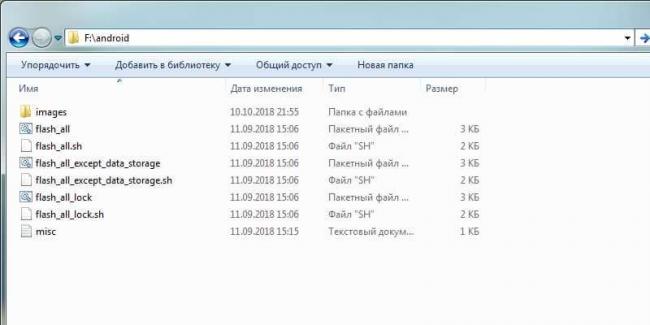
 Ёсць пытанне«Отказ от белья не приводит к обвисанию груди»: Люди, которые не носят трусы и бюстгальтеры
Ёсць пытанне«Отказ от белья не приводит к обвисанию груди»: Люди, которые не носят трусы и бюстгальтеры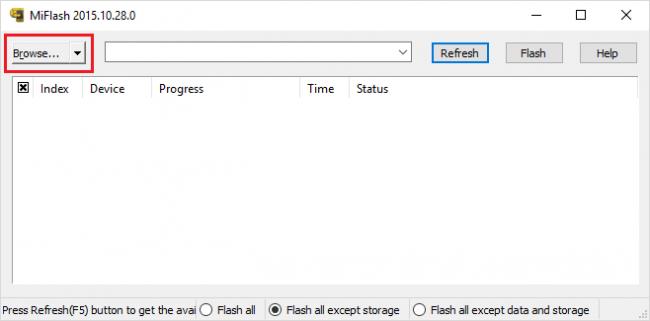
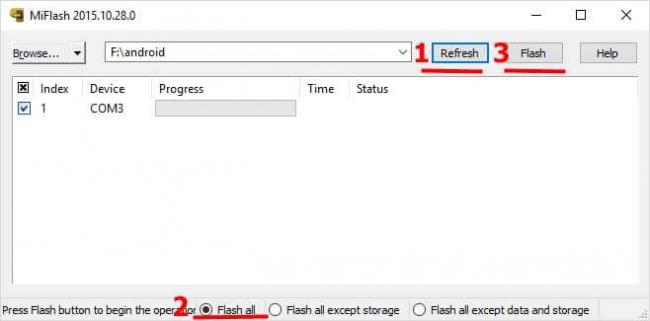
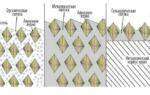 Алмазные бруски: как выбрать, как точить?
Алмазные бруски: как выбрать, как точить?

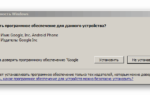 Прошивка и обновление Xiaomi Redmi 3
Прошивка и обновление Xiaomi Redmi 3 Электронные печеньки
Электронные печеньки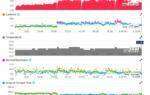 Обзор Garmin Fenix 3 Sapphire. Умные часы для активных людей
Обзор Garmin Fenix 3 Sapphire. Умные часы для активных людей CMOS Battery Low, Failed и прочее — или зачем в Вашем компьютере батарейка
CMOS Battery Low, Failed и прочее — или зачем в Вашем компьютере батарейка